En av de tingene som du kan gjøre for å forbedre din personvern på Internett, og også din sikkerhet, er å sørge for at du kjører som noen plugins som mulig.
Bedrifter og organisasjoner som Mozilla eller Google har begynt å iverksette sikkerhetstiltak i sine nettlesere til å forbedre brukernes personvern og sikkerhet i forhold til nettleser plugins.
Mozilla for eksempel bestemte seg for å stole på Klikk på for å Spille for det. De fleste plugins som er satt til å klikke for å spille automatisk i nyere versjoner av Firefox, slik at nettsteder og tjenester ikke kan bruke dem automatisk når du laster inn en side.
Google bestemte seg for å gå enda lenger enn at ved å ta beslutningen om å stenge ned støtte for de fleste plugins dette året.
Firefox-brukere har to alternativer for å håndtere denne situasjonen. De kan omfavne klikk for å spille av og bare aktivere plugins på nettsteder som de bruker dem på, eller slå dem tilbake til alltid å aktivere slik at de er ikke plaget med det lenger.
Mens det andre alternativet kan være mer komfortabel enn den første, det er også mer farlig på samme tid.
Mitt forslag er å bruke en sekundær profil for alle plugin-relaterte aktiviteter. Si, kan du se TV-programmer på Amazon Prime eller Netflix, og trenger Microsoft Silverlight for det, eller du henge på flere Flash spill sider og som Flash aktivert for det. Eller, du kreve en annen plugin for andre aktiviteter.
Mozilla gjør en god jobb når det gjelder å skjule Firefox-profil ledelse evner. Det er faktisk veldig lett å lage en annen profil og konfigurere den slik du ønsker, å bruke det bare på nettsteder som krever bruk av plugins.
Her er trinnene som må utføres for at:
- Opprette en ny profil.
- Opprette en ny snarvei slik at du kan starte nettleseren kjører den sekundære profil, selv om et annet eksempel kjører med den første profilen.
- Konfigurere den andre versjonen av Firefox, slik at plugins er aktivert hele tiden, eller satt til å klikke for å spille.
- Deaktiver alle første profilen plugins.
1. Opprette en ny profil i Firefox
Jeg har forklart prosessen i detalj før, og foreslår at du sjekke ut den første guide for en detaljert gjennomgang.
Du har to alternativer for å starte profile manager.
- Last ned den frittstående-profilen manager og kjøre det.
- Start Firefox med parameteret -s eller -profilemanager. Hvis du bruker Windows, kan du prøve å åpne kjør-boksen med Windows-R, type firefox.exe -s, og det profile manager skal komme opp forutsatt at Firefox ikke kjører.
Hvis du har problemer, kan du bruke guiden på Mozilla Support nettside som vil lede deg gjennom trinnene.
Hvis du velger det andre alternativet, Firefox ‘ s profile manager vil åpne opp. Her kan du opprette en ny profil på venstre side. Bare klikk på opprett profil-knappen og velg et navn for den nye profilen. Du kan også velge en annen lagre mappen for det hvis du liker, eller beholde den foreslåtte standard mappe i stedet.

Jeg foreslår at du velger et enkelt navn, noe som test, spill, eller videoer for eksempel for enkel godkjenning.
2. Opprette snarvei
Nå som du har opprettet en ny profil, må du opprette en ny snarvei for Firefox, slik at du kan starte nettleseren ved å bruke den sekundære-profilen du nettopp opprettet.
Jeg har forklart at også tilbake i 2008, og foreslår at du lese denne guiden, så vel for detaljert informasjon om prosessen.

Her er hva du trenger å gjøre:
- Opprette en ny firefox snarvei på systemet. Gjør du det i Windows ved å åpne mappen C:Program Files (x86)Mozilla Firefox i Windows Explorer.
- Høyre-klikk på firefox.exe og velg lag snarvei alternativ på hurtigmenyen.
- Windows kan ikke være i stand til å plassere det i samme katalog, og foreslår å plassere den på skrivebordet i stedet. Godta det, og du bør se den nye snarveien på skrivebordet.
- Høyreklikk på snarveien og velg egenskaper.
- Finn målet feltet her, og legg til etter firefox.exe” følgende parametere: -ingen-ekstern -test p
- Full linje bør se ut som dette nå: “C:Program Files (x86)Mozilla Firefoxfirefox.exe” -ingen-ekstern -test p
- Parameteren -ingen-remote forteller Firefox for å ignorere alle åpne Firefox vinduer og starte nytt vindu i nettleseren uavhengig av om en annen er allerede åpne eller ikke.
- Parameteret -s test laster profilen test i stedet for standard profil.
3. Konfigurere plugins
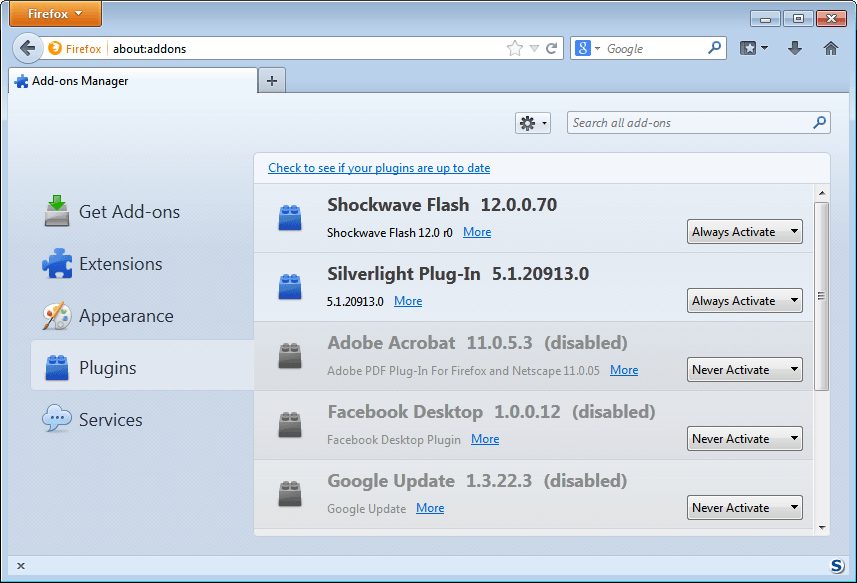
Test den nye snarveien og sørge for at alt fungerer fint. Hvis det er tilfelle, Firefox bør åpne opp og bruke det nylig opprettede brukeren profil i stedet for den vanlige profilen du vil bruke.
For å konfigurere plugins, gjør du følgende:
- Skriv inn about:addons i nettleserens adressefelt, og trykk på enter.
- Bytt til plugins.
- Deaktivere, aktivere eller satt til å klikke for å spille noen av de plugins som du ønsker å bruke.
- De tre mest sannsynlige kandidatene er Java, Silverlight og Adobe Flash.
Gjenta trinnene over for den første profilen, men sett alle plugins for å aktiver aldri i stedet. Dette deaktiverer alle plugins i nettleseren for å bedre sikkerhet og personvern.
Husk at du bruker standard profil for de fleste web-aktiviteter, og den sekundære bare for spesifikke områder som du ønsker å få tilgang til å kreve visse plugins for å fungere riktig.
Alternativer
Det er eventuelt mulig å bruke to forskjellige nettlesere. Si, Firefox som du viktigste nettleser og Google Chrome for bestemte aktiviteter som krever plugins.
Har en annen ide? Kan høre det i kommentarfeltet nedenfor.